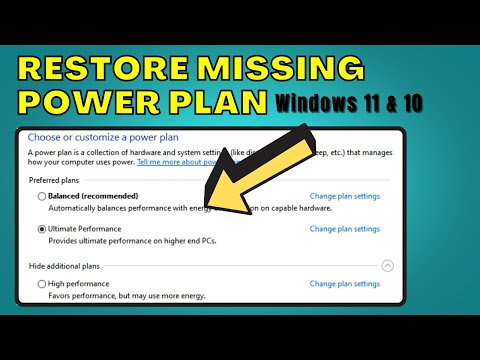Šiame pranešime mes pamatysime, kaip tai padaryti išjunkite savo kamerą arba integruotą kamerą "Windows 10/8/7" naudodami įrenginių tvarkytuvę. Dauguma nešiojamųjų kompiuterių šiandien yra integruotos integruotos interneto kameros, kuri yra naudinga, kai kalbama apie vaizdo pokalbius su draugais, partneriais ar giminaičiais. Tačiau yra daugybė žmonių, kurie niekada nenaudoja interneto kameros. Tai gerai, jei leiskite tai būti taip, kaip yra.
Šiomis dienomis, naudojant nuotolinės prieigos technologiją (RAT), įsilaužėliai gali pakenkti jūsų sistemai ir stebėti jus, stebėti savo veiklą ir net įrašyti savo veiksmus naudodami savo internetinę kamerą! Taigi, jei esate vienas, kuris niekada nenaudoja interneto kameros ir bijo, kad jį žiūrite ar stebėsite, naudodami jį, galbūt norėsite jį išjungti. Žinoma, jūs, žinoma, visada galėsite jį vėl bet kada ateityje, jei iškiltų poreikis.
Skaitykite: Ar aš žiūriu per savo kompiuterį.
Išjungti kamerą
Mes matėme, kaip galite išjungti mikrofoną, dabar leiskite mums sužinoti, kaip išjungti "webcam" savo "Windows" įrenginyje.

"Windows 10", norėdami išjungti žiniatinklio kamerą, dešiniuoju pelės mygtuku spustelėkite pradžios mygtuką, kad atidarytumėte "WinX" meniu. Pasirinkite Įrenginių tvarkytuvė.
Kai atidarysite "Device Manager" langą, išplėskite "Imaging" įrenginius. Pamatysi Integruota kamera. Jei jūsų žiniatinklio kamera nėra integruota, gali būti rodomas kitas įrašas.
Dešiniuoju pelės klavišu spustelėkite jį ir atidarytą kontekstinį meniu pasirinkite Išjungti. Jums gali būti paprašyta patvirtinimo. Pasirinkite Taip.
Tai išjungs jūsų kamerą. Jums gali tekti iš naujo paleisti "Windows" kompiuterį.
Norėdami vėl ją įjungti, turite pasirinkti Įgalinti.
Išjunkite / įjunkite internetinę kamerą
Taip pat galite naudoti nemokamą programą, pavadintą WebCam On-Off išjungti arba įjungti savo internetinę kamerą paspaudimu. Jei norite, sukurkite jam skirtą spartųjį klavišą.

Galite atsisiųsti šį nemokamą įrankį čia.
Jei norite sukurti spartųjį klavišą, kad įjungtumėte ar išjungtumėte bet kokį prietaisą sklandžiu, galite naudoti DevCon įrankį. Tai yra komandų eilutės įrankis, kuris veikia kaip įrenginių tvarkytuvės alternatyva, kurios pagalba galite įjungti, išjungti, perkrauti, atnaujinti, pašalinti ir užklausti atskirus įrenginius ar jų grupes.
Jei esate susirūpinę dėl to, kad "Windows" kompiuterį stebės kitas asmuo, pažvelkite į "Detekt", nemokamą priešsnio stebėjimo spyware scanner "Windows". Taip pat sužinokite, kuri programa naudoja žiniatinklio kamerą. "Who stalks My Cam" programine įranga padės išvengti "Webcam" užpuolimo atakų.